Ինչպես օգտագործել Bing քարտեզները օֆլայն Windows-ում
Սովորել ինչպես Windows 10-ում օգտագործեք Bing Maps օֆլայն Windows 10-ի ներկառուցված պարզ կարգավորումներով դուք հեշտությամբ կարող եք դա անել: Այսպիսով, շարունակելու համար դիտեք ստորև քննարկված ամբողջական ուղեցույցը:
Bing որոնումը ծանոթ տերմին է, եթե դուք սովորական ինտերնետ օգտագործող եք: Սա այն ծառայությունն է, որը հատուկ մշակված է Microsoft-ի կողմից և համարվում է երկրորդ լավագույն որոնողական համակարգը Google-ից հետո: Այժմ Bing Maps-ի անունով Microsoft-ն ունի նաև նավիգացիոն ծառայություն այն օգտատերերի համար, ովքեր ցանկանում են իմանալ տարբեր վայրեր տանող երթուղիները: Սա շատ արդյունավետ քարտեզային ծառայություն է, որը կարող է օգնել ձեզ հեշտությամբ գտնել գրեթե ցանկացած վայր կամ ուղղություն:
Հիմնական բաներից մեկը, որ քարտեզի օգտագործողները միշտ ցանկացել են ունենալ, դա այն է, որ նրանք կցանկանային ունենալ այն գործիքը, որով որոշ քարտեզներ կարող են պահվել սարքում՝ անցանց օգտագործման համար: Լռելյայնորեն, Bing Քարտեզներում նման տարբերակ չկա՝ քարտեզներն անցանց պահելու համար: Այնուամենայնիվ, կա ևս մեկ տարբերակ, եթե դուք օգտագործում եք Windows 10 կամ Windows 11 օպերացիոն համակարգ, Bing Քարտեզները կարող են պահպանվել անցանց մուտքի համար:
Դուք կարող եք տեղյակ չլինել, թե ինչպես կարող է այս ամենը տեղի ունենալ: Ձեր գիտելիքների, ինչպես նաև հարմարության համար մենք պատրաստել ենք այս հոդվածը, որտեղ գրել ենք այն մասին, թե ինչպես կարելի է օգտագործել Bing Քարտեզները օֆլայն Windows 10-ում: Եթե ձեզ հետաքրքրում է մեթոդը, խնդրում ենք շարունակել և կարդալ այս հոդվածի հիմնական մասը: ամբողջական տեղեկատվության համար կարդացեք մինչև վերջ։
Այսպիսով, եկեք սկսենք ստորև ներկայացված մեթոդով: Եթե դուք հետաքրքրված եք իմանալով, թե ինչպես, խնդրում ենք շարունակել և կարդալ այս հոդվածի հիմնական մասը և կարդալ մինչև գրառման վերջը ամբողջական տեղեկատվության համար: Այսպիսով, եկեք սկսենք ստորև ներկայացված մեթոդով: Եթե դուք հետաքրքրված եք իմանալով, թե ինչպես, խնդրում ենք շարունակել և կարդալ այս հոդվածի հիմնական մասը և կարդալ մինչև գրառման վերջը ամբողջական տեղեկատվության համար: Այսպիսով, եկեք սկսենք ստորև ներկայացված մեթոդով:
Ինչպես օգտագործել Bing Քարտեզները Windows 10-ում անցանց ռեժիմում
Մեթոդը շատ պարզ է, հեշտ և պարզ, և շարունակելու համար պարզապես անհրաժեշտ է հետևել ստորև տրված պարզ քայլ առ քայլ ուղեցույցին:
Windows 10-ում Bing Maps-ն անցանց օգտագործելու քայլեր.
#1 Մենք նախ կսկսենք բացելով Քարտեզների ծառայությունը, որպեսզի կարողանաք որոնել Windows 10 նավիգացիոն վահանակը: Սեղմեք այն տուփի վրա, որը կբացի Bing Maps ծառայությունը ձեր էկրանին: Դուք կարող եք նաև գտնել քարտեզներ՝ օգտագործելով windows-ի որոնման տողը, պարզապես մուտքագրեք քարտեզների հիմնաբառը և արդյունքների միջոցով բացեք քարտեզները:
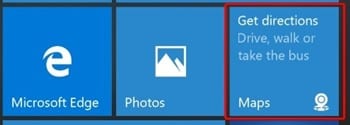
#2 Երբ Քարտեզներ հավելվածը բեռնվի ձեր էկրանին, կտեսնեք, որ կարող եք մուտք գործել երթուղիներ և նավարկություն: Մենք պետք է դա անենք, սեղմեք երեք կետերի ցանկի վրա, որը կտեղադրվի հավելվածի էկրանի վերին աջ անկյունում: Օգտագործելով մենյուի ցանկը, որը հայտնվում է, կտտացրեք Կարգավորումներ ընտրանքին, սա ձեզ կտանի Կարգավորումների էկրան:
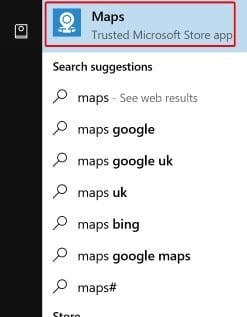
#3 Կարգավորումների էջում պարզապես ընտրեք «Ընտրել քարտեզներ» տարբերակը «Անցանց քարտեզներ» բաժնում: Այժմ, երբ բացվում է «Անցանց քարտեզներ» բաժինը, այն, ինչ դուք պետք է անեք, այնտեղից ընտրել «Ներբեռնել քարտեզներ» կոճակը: Դուք կտեղափոխվեք քարտեզի էկրանին, որտեղ ձեզ կցուցադրվեն աշխարհի բոլոր քարտեզները: Մի անհանգստացեք, քանի որ ձեզ կտրամադրվի նաև այն տարածքների ցանկը, որոնց համար ցանկանում եք ներբեռնել քարտեզները: Այսպիսով, պարզապես ընտրեք կամ ընտրեք այն երկիրը, որի համար կներբեռնեք քարտեզները:
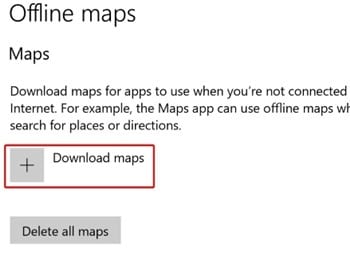
#4 Ընտրեք տարածաշրջանը և թողեք այն ներբեռնելու համար: Այժմ ձեզ մնում է անջատել ինտերնետը, այնուհետև դուք կկարողանաք զննել ներբեռնված քարտեզի տարածքը անցանց ռեժիմում: Կրկնեք քայլերը և ներբեռնեք քարտեզները բոլոր մյուս տարածքների համար, որոնցով ցանկանում եք նավարկել կամ որոնել անցանց:
Կասկածից վեր է, որ մեր առօրյա կյանքում մենք կարող ենք ցանկացած պահի պահանջել քարտեզի ծառայության օգտագործումը վայրեր գտնելու համար: Կենտրոնանալով սրա վրա՝ սա պետք է պարտադիր լինի բոլորի համար՝ քարտեզները պահելու համար անցանց մուտքի համար, քանի որ երբեմն որոշ վայրերում քարտեզներ օգտագործելու համար ինտերնետ հասանելի չէ: Եթե ցանկանում եք, Bing քարտեզները կարող են օգտագործվել անցանց ռեժիմում, անցանց ռեժիմ մուտք գործելու եղանակը նշված է վերևում, և դուք հավանաբար արդեն կարդացել եք դրանք բոլորը: Հուսով ենք, որ բոլորիդ դուր է եկել մեթոդը և օգուտ քաղել դրանից: Խնդրում ենք կիսվել այս գրառումով ուրիշների հետ, եթե ձեզ իսկապես դուր է գալիս ներսի տեղեկատվությունը: Ի վերջո, մի մոռացեք կիսվել ձեր կարծիքներով այս գրառման վերաբերյալ, դուք գիտեք, որ կարող եք օգտագործել ստորև ներկայացված մեկնաբանությունների բաժինը՝ կիսվելու ձեր կարծիքներով կամ առաջարկներով:
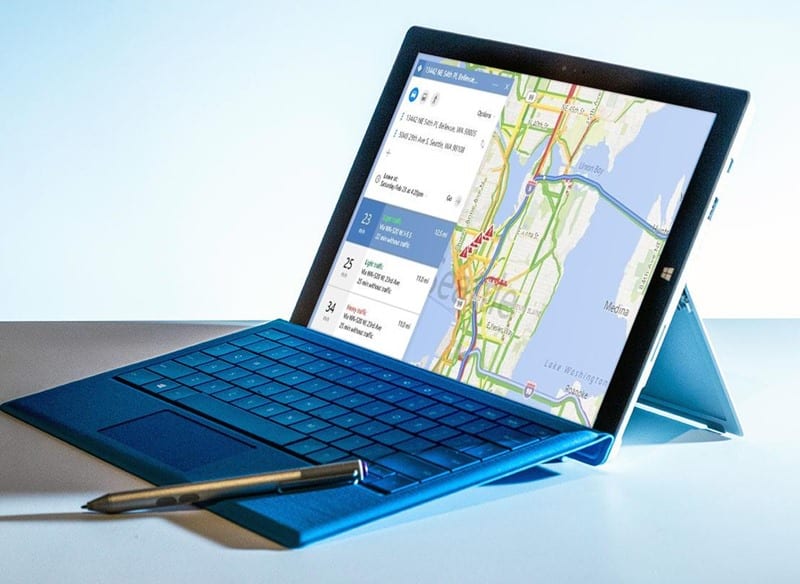









Ողջույն, uw մեթոդը բարելավված է: Խնդիրն այն է, որ այն չի դադարում ներլցումներ կատարել: Die loopt dan snel vol. De oplossing zou zijn de downloads op bijv. een usb-stick of sd-kaart te zetten vanwaar ze (of een selkectie) dan door de app offline opgehaald kunnen worden. Het zou erg fijn zijn als die procedure bij u bekend zou zijn.
Հարգանքներով.
Դոնկերս Էյնդհովեն